Kaip atsisiųsti „LinkedIn“ duomenų kopiją

Viena „LinkedIn“ funkcija, apie kurią galbūt nežinote, yra galimybė atsisiųsti duomenis. Paprastai yra trys priežastys, dėl kurių galbūt norėsite tai padaryti;
Jei pakeitėte arba keičiate el. pašto adresą, greičiausiai norėsite pakeisti el. pašto adresą, susietą su jūsų paskyromis interneto svetainėse, kur įmanoma. „LinkedIn“ yra viena iš tokių svetainių, leidžiančių pakeisti paskyros el. pašto adresą.
Norėdami pakeisti savo el. pašto adresą, turite eiti į LinkedIn nustatymus. Ten galite patekti viršutinėje juostoje spustelėję „Aš“, tada „Nustatymai ir privatumas“.
Patarimas: visas procesas programoje mobiliesiems yra toks pat, kaip ir svetainėje. Vienintelė dalis, kuri skiriasi, yra nustatymų atidarymas. Norėdami tai padaryti mobiliajame telefone, viršutiniame kairiajame kampe palieskite savo profilio nuotrauką, tada išskleidžiamajame skydelyje palieskite „Nustatymai“.
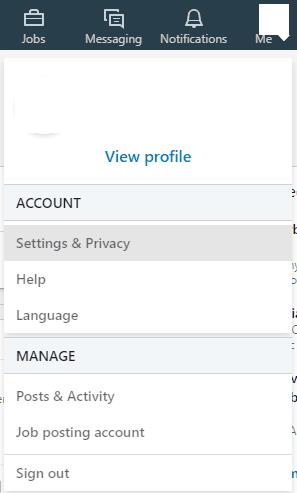
Atidarykite „LinkedIn“ nustatymus spustelėdami „Aš“, tada „Nustatymai ir privatumas“.
Pagal numatytuosius nustatymus „LinkedIn“ nustatymuose rodomas skirtukas „Privatumas“, norėdami pakeisti el. pašto adresą, turite pereiti į skirtuką „Paskyra“. Skirtuke „Paskyra“ galite pakeisti paskyros el. pašto adresą naudodami pirmąjį sąrašo nustatymą „El. pašto adresai“.
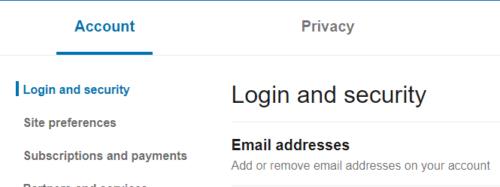
Perjunkite į skirtuką „Paskyra“, tada spustelėkite viršutinį lauką „El. pašto adresai“.
Norėdami sukonfigūruoti savo el. pašto adresus, spustelėkite laukelį „El. pašto adresai“, tada spustelėkite „Pridėti el. pašto adresą“. Pasirodžiusiame el. pašto adreso laukelyje įveskite naują el. pašto adresą ir spustelėkite „Siųsti patvirtinimą“.
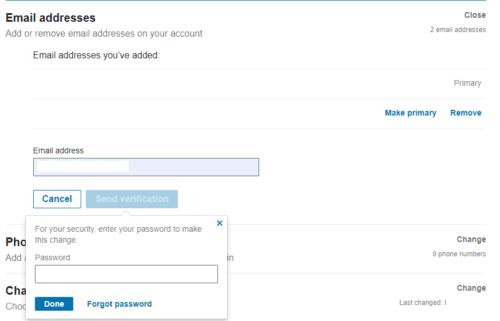
Spustelėkite „Pridėti el. pašto adresą“, tada pateikite el. pašto adresą, kurį norite pridėti prie paskyros.
„LinkedIn“ išsiųs jūsų naują el. pašto adresą patvirtinimo el. laišką ir pranešimo el. laišką visais kitais el. pašto adresais, susietais su jūsų paskyra. Spustelėkite patvirtinimo el. laiške esančią nuorodą, kad atidarytumėte LinkedIn prisijungimo puslapį, kuriame turėsite įvesti savo LinkedIn slaptažodį, kad užbaigtumėte procesą. Kai patvirtinsite savo el. pašto adresą, galimybė pakartotinai išsiųsti patvirtinimo el. laišką bus pašalinta, jei atnaujinsite nustatymų puslapį.
Esamų el. pašto adresų tvarkymas
Jei norite, kad naujas el. pašto adresas būtų pagrindinis paskyros el. pašto adresas, atitinkamame el. pašto adrese spustelėkite „Padaryti pagrindiniu“. Turėsite dar kartą įvesti „LinkedIn“ slaptažodį, tada spustelėkite „Padaryti pagrindiniu“, kad pakeistumėte pagrindinį el. pašto adresą.
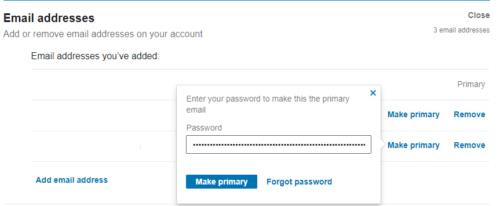
Patvirtinę naują el. pašto adresą, prie norimo naudoti el. pašto adreso spustelėkite „Padaryti pagrindiniu“.
Spustelėdami mygtuką „Pašalinti“, galite pasirinkti pašalinti bet kurį iš savo senų el. pašto adresų, jei nebenorite, kad jie būtų susieti su paskyra. Vėlgi, turėsite iš naujo įvesti slaptažodį, kad patvirtintumėte, jog norite pašalinti el. pašto adresą.
Patarimas: nei pakeitus pagrindinį el. pašto adresą, nei pašalinus esamą el. pašto adresą, jokiais su paskyra susietais el. pašto adresais nebus išsiųsti jokie įspėjimai.
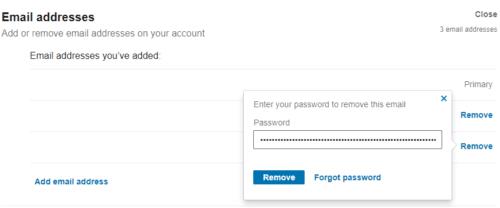
Jei norite pašalinti seną el. pašto adresą iš savo paskyros, spustelėkite „Pašalinti“.
Viena „LinkedIn“ funkcija, apie kurią galbūt nežinote, yra galimybė atsisiųsti duomenis. Paprastai yra trys priežastys, dėl kurių galbūt norėsite tai padaryti;
Internete yra daug šaltinių, kurie gali padėti susirasti darbą, tačiau „LinkedIn“ taip pat yra puikus įrankis ieškant darbo pasiūlymų. Štai kaip tai padaryti.
„LinkedIn“ jau keletą metų buvo reklamuojama kaip vieta, kurią verta pamatyti ir būti matoma, kai kalbama apie verslą. Tačiau tinklas toli nuo jo nukrito
Funkcija, kurią įdiegė daugelis socialinių tinklų platformų, yra automatiškai paleidžiamas vaizdo įrašas. Šios koncepcijos tikslas – paskatinti jūsų įsitraukimą
Vien todėl, kad žaidžiate gražiai, dar nereiškia, kad visi „LinkedIn“ taip elgsis. Jūs esate profesionalas kaip profesionalas, bet tai negarantuoja
Naudokite šias dvi parinktis, kad „Android“ arba „iOS“ įrenginyje būtų rodoma ne mobilioji „LinkedIn“ svetainės versija.
Jei negalite siųsti pranešimų „LinkedIn“, toliau skaitykite šį vadovą, kad sužinotumėte, kas gali sukelti šią problemą ir kaip ją išspręsti.
Reikia pertraukos nuo LinkedIn? Sužinokite, kaip galite uždaryti paskyrą arba užmigdyti ją ir šiek tiek pailsėti.
Apsaugokite save ir nustatykite dviejų veiksnių autentifikavimą visuose pagrindiniuose socialiniuose tinkluose naudodami šią mokymo programą.
Kaip ir beveik visur internete, „LinkedIn“ analizuoja jūsų naudojimo duomenis savo platformoje. Tai apima jūsų interesų kategorijas
Jei pakeitėte arba keičiate el. pašto adresą, greičiausiai norėsite pakeisti el. pašto adresą, susietą su jūsų paskyromis svetainėse. Sužinokite, kaip pakeisti el. pašto adresą, susietą su „LinkedIn“, naudodami šią mokymo programą.
Naudodami „Microsoft Resume Assistant“ galite patobulinti savo gyvenimo aprašymą tiek pristatyme, tiek turinyje, parodydami geriausias savo savybes.
Ką daryti, jei „LinkedIn“ nepavyksta įkelti vaizdų? Ar galite išspręsti šią problemą? Atidarykite šį vadovą, kad sužinotumėte, kaip išspręsti šią problemą.
Norite sužinoti, kaip perkelti failus iš „Windows“ į „iPhone“ arba „iPad“ įrenginius? Šis išsamus gidas padeda jums tai padaryti be vargo.
Konfigūruodami tamsų režimą Android, gausite akims malonesnę temą. Jei turite žiūrėti į telefoną tamsioje aplinkoje, greičiausiai jums reikia nuo jo nusukti akis, nes šviesus režimas vargina. Naudodami tamsų režimą „Opera“ naršyklėje Android sutaupysite energijos ir sužinosite, kaip sukonfigūruoti tamsų režimą.
Išvalykite adresų juostos URL istoriją „Firefox“ ir išlaikykite savo sesijas privačias, sekdami šiuos greitus ir paprastus veiksmus.
Pasidžiaukite savo „Zoom“ susitikimais su keliomis linksmomis filtrų galimybėmis. Pridėkite aureolę arba atrodite kaip vienaragis per savo „Zoom“ susitikimus su šiais juokingais filtrais.
Kai išgirsite žodį slapukai, galbūt pagalvosite apie šokoladinius sausainius. Bet yra ir tokių, kuriuos rasite naršyklėse, padedančių jums sklandžiai naršyti. Šiame straipsnyje sužinosite, kaip sukonfigūruoti slapukų nuostatas Opera naršyklėje Android.
Kaip įjungti skelbimų blokatorių jūsų Android įrenginyje ir maksimaliai išnaudoti invazinių skelbimų parinktį Kiwi naršyklėje.
Žinodami, kaip pakeisti „Facebook“ privatumo nustatymus telefone ar planšetėje, lengviau valdysite savo paskyrą.
Ieškoti tinkamos kortelės kišenėje ar piniginėje gali būti tikras iššūkis. Pastaraisiais metais daugelis įmonių kūrė ir pristatė bekontaktės mokėjimo sprendimus.
Daugelis naujienų straipsnių minimi „tamsusis internetas“, tačiau labai mažai tikrai kalba apie tai, kaip jį pasiekti. Tai daugiausia dėl to, kad daugelis svetainių ten talpina neteisėtą turinį.
Jei USB garsai kyla be jokios priežasties, yra keli metodai, kuriuos galite naudoti, kad atsikratytumėte šio fantominio atjungto įrenginio garso.




















